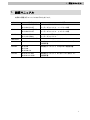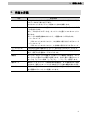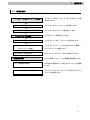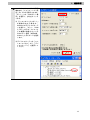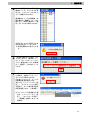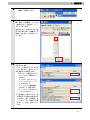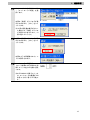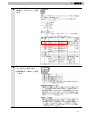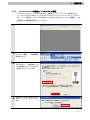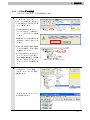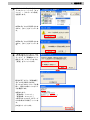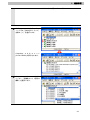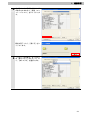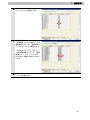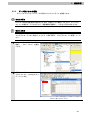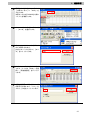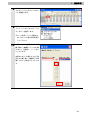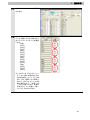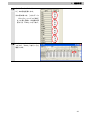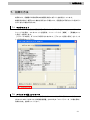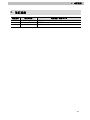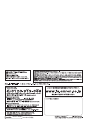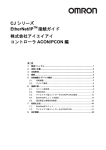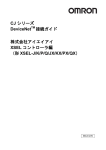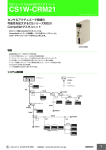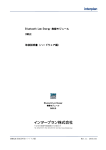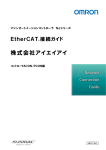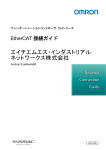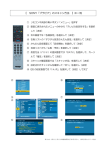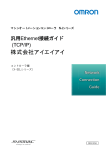Download 形 SCON-CA
Transcript
CJ シリーズ CompoNet 接続ガイド 株式会社アイエイアイ コントローラ編 (形 SCON-CA) 目 次 1. 関連マニュアル............................................................................................1 2. 用語と定義 ...................................................................................................2 3. 注意事項.......................................................................................................3 4. 概要..............................................................................................................4 5. 対象製品と対象ツール .................................................................................4 6. 7. 8. 5.1. 対象製品 .............................................................................................4 5.2. デバイス構成 ......................................................................................5 接続手順.......................................................................................................7 6.1. ユニット設定例 ..................................................................................7 6.2. 作業の流れ..........................................................................................8 6.3. アイエイアイ製コントローラの設定 ..................................................9 6.4. マスタユニットの設定......................................................................16 6.5. 接続状態確認 ....................................................................................22 初期化方法 .................................................................................................31 7.1. マスタユニット ................................................................................31 7.2. アイエイアイ製コントローラ ...........................................................31 改訂履歴.....................................................................................................32 1.関連マニュアル 1. 関連マニュアル 本資料に関連するマニュアルは以下のとおりです。 形式 Man.No. マニュアル名称 形 CJ2H-CPU6□-EIP CJ シリーズ CJ2 CPU ユニット 形 CJ2M-CPU3□ ユーザーズマニュアル 形 CJ2H-CPU6□-EIP CJ シリーズ CJ2 CPU ユニット 形 CJ2M-CPU3□ ユーザーズマニュアル 形 CS1W-CRM21 CS/CJ シリーズ用 CompoNet マスタユニット 形 CJ1W-CRM21 ユーザーズマニュアル SBCA-337 形 WS02-CXPC□-V□ SYSMAC CX-Programmer オペレーションマニュアル MJ0243 形 SCON-CA 株式会社アイエイアイ SCON-CA コントローラ SBCA-349 SBCA-350 SBCD-338 ハードウェア編 ソフトウェア編 取扱説明書 MJ0220 形 ACON 株式会社アイエイアイ CompoNet 取扱説明書 形 PCON 形 SCON-CA MJ0155 形 RCM-101-MW 株式会社アイエイアイ RC 用パソコン対応ソフト 形 RCM-101-USB 取扱説明書 1 2.用語と定義 2. 用語と定義 用語 マスタユニット 説明/定義 CompoNet ネットワークを管理するユニットで、PLC と各スレーブとの I/O データのやり取りを行います。 マスタユニットはネットワーク全体で 1 台のみ接続します。 スレーブ CompoNet ネットワークを通じてマスタユニットから受け取った OUT デ ータを出力します。 また、入力された IN データを、ネットワークを通じてマスタユニットに 送ります。 スレーブには使用点数の大小により、2 種類のタイプがあります。 ・ワードスレーブ: CPU ユニットの I/O メモリに、16 点単位で割り付けられるスレーブ ・ビットスレーブ: CPU ユニットの I/O メモリに、2 点単位で割り付けられるスレーブ ノードアドレス CompoNet 回線に接続されたユニットを区別するためのアドレスです。 通信モード 使用する通信モードにより使用できるノード数やサイズ、機能が変わり ます。設定できる通信モードは 0~3,8 です。 軸番号 コントローラをシリアル通信で 2 台以上リンク接続する場合は、コント ローラごとに重ならない番号に設定します。ホスト側に一番近いコント ローラを「0」にして順次「1」「2」「3」・・・「E」「F」と設定します。 動作モード 動作モードは 0~8(0:工場出荷時の初期設定)の 9 種類の中から選択 できます。選択したモードにより占有するバイト数や機能が変わります。 PIO パターン 動作モードをポジショナモードとした場合の位置決め点数と入出力機能 を 6 種類のパターンとして定義しています。 2 3.注意事項 3. 注意事項 (1) 実際のシステム構築に際しては、システムを構成する各機器・装置の仕様をご確認のう え、定格・性能に対し余裕を持った使い方をし、万一故障があっても危険を最小にする 安全回路などの安全対策を講じてください。 (2) システムを安全にご使用いただくため、システムを構成する各機器・装置のマニュアル や取扱説明書などを入手し、「安全上のご注意」 「安全上の要点」など安全に関する注意 事項を含め、内容を確認の上使用してください。 (3) システムが適合すべき規格・法規または規制に関しては、お客様自身でご確認ください。 (4) 本資料の一部または全部を、オムロン株式会社の許可なしに複写、複製、再配布するこ とを禁じます。 (5) 本資料の記載内容は、2012 年 10 月時点のものです。 本資料の記載内容は、改良のため予告なく変更されることがあります。 本資料で使われているマークには、次のような意味があります。 安全上の要点 製品を安全に使用するために実施または回避すべきことを示します。 使用上の注意 製品が動作不能、誤動作、または性能・機能への悪影響を予防するために実施または回避す べきことを示します。 参考 必要に応じて読んでいただきたい項目です。 知っておくと便利な情報や、使用するうえで参考となる内容について説明しています。 著作権・商標について Microsoft Corporation のガイドラインに従って画面写真を使用しています。 Windows は米国 Microsoft Corporation の米国およびその他の国における登録商標です。 CompoNet は、ODVA(Open DeviceNet Vendor Association)の商標です。 本資料に記載されている会社名・製品名は、それぞれ各社の商標または登録商標です。 3 4.概要 4. 概要 本資料は、株式会社アイエイアイ(以下、アイエイアイ)製コントローラ(形 SCON-CA) をオムロン株式会社(以下、オムロン)製 CompoNet マスタユニットに接続する手順とその 確認方法をまとめたものです。 具体的には、 「6. 接続手順」で記載している CompoNet 設定を通して、設定手順と設定時の ポイントを理解することにより、簡単に CompoNet 接続することができます。 5. 対象製品と対象ツール 5.1. 対象製品 接続を保証する対象機器は以下のとおりです。 メーカ オムロン オムロン アイエイ アイ アイエイ アイ 名称 CompoNet ユニット(マスタ) CJ1 シリーズ CPU ユニット CJ2 シリーズ CPU ユニット コントローラ 形式 形 CJ1W-CRM21 形 CJ1□-CPU□□ 形 CJ2□-CPU□□ 形 SCON-CA-□-CN-□ ロボシリンダ 単軸ロボット - バージョン 5.2 項で記載 したバージョ ン以降 参考 本資料は機器の通信接続確立までの接続手順について記載したものであって、機器個別の操 作や設置および配線方法に関しては記載しておりません。 上記製品(通信接続手順以外)の詳細に関しましては、対象製品の取扱説明書を参照するか、 機器メーカまでお問い合わせください。 (株式会社アイエイアイ http://www.iai-robot.co.jp) 上記連絡先は、本資料作成時点のものです。最新情報は各機器メーカにご確認ください。 参考 コントローラに接続可能な機器に関しましては、機器メーカまでお問い合わせください。 (株式会社アイエイアイ http://www.iai-robot.co.jp) 参考 接続を保証する対象機器のバージョンは、5.2 項に記載されたバージョン以降になります。 5.2 項にバージョンが記載されていない機器は、機器のバージョン管理していないものやバ ージョンによる制限がないものになります。 5.2 項に記載されていない接続対象機器を使用する場合は、記載されている機器と同等のバ ージョンを使用してください。 4 5.対象製品と対象ツール 5.2. デバイス構成 本資料の接続手順を再現するための構成機器は以下のとおりです。 パソコン(CX-One 、 RC 用パソコン対応ソフト インストール済み、 OS:Windows XP) 形 CJ2M-CPU12 + 形 CJ1W-CRM21 USB ケーブル 形 SCON-CA -30DI-CN-0-1 モータ ケーブル USB ケーブル+USB 変換ユニット+通信ケーブル メーカ オムロン オムロン オムロン - オムロン オムロン オムロン 名称 CompoNet ユニット(マスタ) CPU ユニット 電源ユニット CompoNet ケーブル CompoNet オープン型コネクタ CompoNet 終端抵抗 CX-One オムロン - - アイエイアイ アイエイアイ CX-Programmer USB ケーブル パソコン(OS:Windows XP) コントローラ ロボシリンダ アイエイアイ アイエイアイ アイエイアイ アイエイアイ アイエイアイ アイエイアイ USB ケーブル USB 変換ユニット 通信ケーブル モータケーブル エンコーダケーブル RC 用パソコン対応ソフト エンコーダ ケーブル CompoNet ケーブル 形 RCS2-SA6CI-30-20-300-T2 形式 形 CJ1W-CRM21 形 CJ2M-CPU12 形 CJ1W-PA202 (丸型ケーブルⅡ) 形 DCN4-TB4 形 DRS1-T 形 CXONE-AL□□C-V4 /AL□□D-V4 (CX-One に同梱) - - 形 SCON-CA-30DI-CN-0-1 形 RCS2-SA6C-I-30-20300-T2 形 CB-SEL-USB030 形 RCB-CV-USB 形 CB-RCA-SIO050 形 CB-RCC-MA005 形 CB-RCS2-PA005 形 RCM-101-MW / USB バージョン Ver.1.3 Ver.2.0 Ver.4.xx Ver.9.32 Ver8.05.00 .00-J 参考 CompoNet ケーブルおよびコネクタについては、「CompoNet ユーザーズマニュアル」 (SBCD-338)の「第 3 章 配線形態」を参照してください。 また CompoNet ネットワークの配線については、「CompoNet ユーザーズマニュアル」 (SBCD-338)の「第 4 章 取り付けと配線」を参照してください。 マスタユニット/リピータユニットから最も離れた先端に終端抵抗を 1 つつけてください。 5 5.対象製品と対象ツール 参考 CX-One は、本項記載のバージョン以降に、オートアップデートしてください。 なお、本項記載のバージョン以外を使用すると、6 章以降の手順に差異があることがありま す。その場合は、 「SYSMAC CX-Programmer オペレーションマニュアル」(SBCA-337)を参 照して、手順と同等の処理を行ってください。 参考 本資料では CJ2 との接続に USB を使用します。USB ドライバのインストールについては、 「CJ シリーズ CJ2 CPU ユニット ユーザーズマニュアル ハードウェア編」(SBCA-349)の 「付-5 USB ドライバのインストール」を参照してください。 参考 本資料ではアイエイアイ製コントローラとの接続に USB を使用します。USB ドライバのイ ンストールについては、 「パソコン対応ソフト 取扱説明書」(MJ0155)の「1.3.3 USB 変換 アダプタドライバソフトのインストール方法」を参照してください。 6 6.接続手順 6. 接続手順 6.1. ユニット設定例 CompoNet ユニットの接続手順を、下表の設定内容を例にとって説明します。 また本資料では、マスタユニットおよびアイエイアイ製コントローラが工場出荷時の初期設 定状態であることを前提として説明します。各機器の初期化については「7. 初期化方法」を 参照してください。 6.1.1. 設定内容 CompoNet マスタユニットおよびアイエイアイ製コントローラの設定内容は、以下になり ます。 形 CJ1W-CRM21 形 SCON-CA 0 - MODE No.(通信モード No.) 0 - 通信速度(bps) 4Mbps 不要(マスタユニットに自動追従) ノードアドレス - 0 軸番号 - 0 フィールドバス動作モード - 0(リモート I/O モード) PIO パターン - 0(位置決めモード) MACH No. 6.1.2. I/Oメモリエリア割り付け アイエイアイ製コントローラの PLC 上での I/O 割付は以下になります。 2000CH 出力エリア 入力エリア (PLC→形 SCON-CA) (形 SCON-CA→PLC) ビット 00~15 2008CH ビット 00~15 参考 I/O フォーマットに関する詳細については、 「株式会社アイエイアイ CompoNet 取扱説明書」 の「3.7 マスタ局との交信」を参照してください。 7 6.接続手順 6.2. 作業の流れ CompoNet ユニットを接続設定する手順は以下のとおりです。 6.3. アイエイアイ製コントローラの設定 アイエイアイ製コントローラ(形 SCON-CA)の設 定を行います。 ▼ 6.3.1. ハード設定 コントローラのハードスイッチを設定します。 ▼ 6.3.2. パラメータ設定 コントローラのパラメータ設定を行います。 ▽ 6.4. マスタユニットの設定 マスタユニットの設定を行います。 ▼ 6.4.1. ハード設定 マスタユニットのハードスイッチを設定します。 ▼ 6.4.2. CX-Programmer の起動と PLC オンライン接続 プログラミングツール「CX-Programmer」を起動し、 PLC とオンライン接続します。 ▼ 6.4.3. I/O テーブルの作成 CPU ユニットの I/O テーブルの作成を行います。 ▽ PLC に接続し、ネットワーク接続状態を確認します。 6.5.接続状態確認 ▼ 6.5.1. 接続状態の確認 CompoNet 通信が正しく実行されていることを確認 します。 ▼ 6.5.2. データ割り付けの確認 正しい I/O メモリエリアにデータが割り付けられて いることを確認します。 8 6.接続手順 6.3. アイエイアイ製コントローラの設定 アイエイアイ製コントローラ(形 SCON-CA)の設定を行います。 6.3.1. ハード設定 コントローラのハードスイッチを設定します。 使用上の注意 電源 OFF 状態で設定してください。 1 コントローラの電源が OFF 状態 であることを確認します。 ※電源 ON 状態だと、以降の操 作において手順どおりに進め ることができない場合があり ます。 2 コントローラ前面のハードスイ ッチおよび各種コネクタの位置 を、右図をもとに確認します。 3 軸番号設定用ロータリースイッ チ[ADRS]を「0」に設定します。 9 6.接続手順 4 「動作モード切替スイッチ(1)」 を「OFF」に設定します。 ※ポジショナモードに設定しま す。 ※「2」は、システム設定用です ので、 「OFF」としておいてく ださい。 5 右図のように通信電源、 CompoNet ケーブル、終端抵抗 などを配線します。 DC24V 電源 (通信電源) 丸型ケーブルⅡ 形 DCN4-TB4 終端抵抗 形 DRS1-T 6 コントローラ [エンコーダ・センサコネクタ] と[モータコネクタ]に単軸ロ ボットを接続します。 [CompoNet 通信]コネクタに CompoNet ケーブルを接続しま す。 [電源コネクタ]に電源を接続 します。 10 6.接続手順 6.3.2. パラメータ設定 コントローラのパラメータ設定を行います。 パラメータ設定は「RC 用パソコン対応ソフト」で行いますので、対応ソフトおよび USB ドライバを、あらかじめパソコンにインストールしてください。 参考 ドライバなどのインストール方法については「パソコン対応ソフト 取扱説明書」(MJ0155) の「1.3 本ソフトウェアのインストール」を参照してください。 1 コントローラとパソコンを USB ケーブルと USB 変換ユニット、 通信ケーブルで接続します。 ※USB ケーブルはパソコンの USB ポートに、通信ケーブル はコントローラの[SIO コネ クタ]に接続します。 2 コントローラ前面のモード切替 スイッチを [MANU]側に設定し ます。 3 コントローラに電源を投入し、 パソコンから「RC 用パソコン対 応ソフト」を起動します。 11 6.接続手順 4 ソフトインストール後の初回起 動時のみ、 [アプリケーション設 定]ダイアログが表示されます。 「ポート」には「COM ポート番 号」を選択し、[OK]をクリック します。 ※「パソコンのシリアルポート」 が複数存在する場合は、 Windows のデバイスマネージ ャを表示し、「ポート(COM と LPT)」の下の「アイエイア イの機器が接続されている COM ポート番号(右図の例: COM11)」と同じポートを選択 します。 ※デバイスマネージャは[コン トロールパネル]から、 [デバ イスマネージャ]を選択して ください。 12 6.接続手順 5 ソフトを起動すると、右図の[接 続軸チェック]ダイアログが表 示され、コントローラとのオン ライン接続が行われます。 接続軸のチェックが最終軸(右 図の場合は[軸番号:15])まで 終わると、 [MANU 動作モード選 択]ダイアログが表示されます。 右図のダイアログが表示されま すので[OK]をクリックします。 ※初回起動時のみ表示されま す。 6 [MANU 動作モード選択]ダイ アログにおいて「動作モード」 として[ティーチモード 1(セー フ テ ィ 速 度 有 効 / PIO 起 動 禁 止)]を選択し、[OK]をクリック します。 7 5 項でオンライン接続ができな い場合は、右図の[アラーム] ダイアログが表示されます。 [OK]をクリックして、ケーブル の接続状態等を確認します。 あるいは、メニューバーから[設 定]-[アプリケーション設定] を選択し、ポート番号等の設定 内容を確認します。(4 項参照) ※コントローラに再接続する場 合は、メニューバーから[設 定]-[コントローラ設定] -[再接続]を選択します。 (右 図参照) 13 6.接続手順 8 メニューバーから[パラメータ] -[編集]を選択します。 9 左側リストの[接続されている 軸]欄から[軸番号(ここでは [軸 No.00])]を選択し、[>] をクリックします。 右図のとおり、右側リストの[選 択された軸]欄へ[軸番号]が 移動しますので、[OK]をクリッ クします。 10 [パラメータ編集]ウィンドウ が表示されます。 パラメータ項目が上下にスクロ ールしますので、次のパラメー タを確認および変更します。 ・PIO パターン選択(No.25):0 ・フィールドバス動作モード (No.84): 0(リモート I/O モード) ・フィールドバスノードアド レス(No.85):0 ・フィールドバス通信速度 (No.86):0(設定不要) ・フィールドバス入出力フォ ーマット(No.90):3 ※[設定値]を修正すると、該 当の設定入力値が赤色表示と なります。(例:[設定値]を 「1」から「0」に修正した場 合は「0」(赤字)表示となり ます) 14 6.接続手順 11 メニューバーから[パラメータ] -[コントローラへ転送]を選 択します。 右図の[確認]ダイアログが表 示されますので、 [はい]をクリ ックします。 ※10 項で設定値の修正がなかっ た場合には、 [確認]ダイアロ グは表示されませんので、13 項に進んでください。 12 右図の[確認]ダイアログが表 示されますので、 [はい]をクリ ックします。 右図のような再起動中のウィン ドウが表示されます。 13 コントローラの再起動後、コン トローラ前面の AUTO/MANU 切 替えスイッチを[AUTO]側に設定 します。 ※AUTO/MANU 切替えスイッチ は、コントローラの電源が ON 状態でも切り替えが可能で す。 15 6.接続手順 6.4. マスタユニットの設定 マスタユニットの設定を行います。 6.4.1. ハード設定 マスタユニットのハードスイッチを設定します。 使用上の注意 電源 OFF 状態で設定してください。 1 PLC の電源が OFF 状態であるこ とを確認します。 ※電源 ON 状態だと、以降の操 作において手順どおりに進め ることができない場合があり ます。 2 マスタユニット前面のハードス イッチの位置を、右図をもとに 確認します。 3 MACH No.設定スイッチ:ユニッ ト号機アドレスを「00」に設定 します。 16 6.接続手順 4 MODE No.設定スイッチ:ユニッ ト通信モード No.を「0」に設定 します。 5 ディップスイッチすべて(SW1 ~4)を[OFF]に設定します。 ※通信速度は「4Mbps」に設定 します。 17 6.接続手順 6.4.2. CX-Programmerの起動とPLCオンライン接続 プログラミングツール「CX-Programmer」を起動し、PLC とオンライン接続します。 ツールソフトおよび USB ドライバを、あらかじめパソコンにインストールしてください。 また、ここで通信ケーブル(CompoNet ケーブルおよび USB ケーブル)を接続し、PLC の電源および通信電源を投入してください。 1 CX-Programmer を起動します。 2 メニューバーから[PLC]-[自動 オンライン接続]-[直接接続] を選択します。 3 [直接接続]ダイアログが表示 されますので、「接続形式」の 「USB 接続」にチェックを入れ、 [接続]をクリックします。 4 右図のダイアログが表示されま すので、 [いいえ]をクリックし ます。 18 6.接続手順 5 右図のダイアログが表示され、 自動接続が実行されます。 6 オンライン接続状態になったこ とを確認します。 ※「 アイコン」が押された(凹 (へこ)んだ)状態であれば、 オンライン接続状態です。 参考 PLC とオンライン接続ができない場合は、ケーブルの接続状態等を確認してください。 あるいは 2 項に戻って、3 項の接続形式等の設定内容を確認して再実行してください。 詳細については、 「SYSMAC CX-Programmer オペレーションマニュアル」(SBCA-337)の「第 6 章 PLC との接続」を参照してください。 参考 以降の手順で説明している各種ダイアログは CX-Programmer の環境設定によっては表示さ れない場合があります。 環境設定の詳細については、「SYSMAC CX-Programmer オペレーションマニュアル」 (SBCA-337)の「3-4 CX-Programmer の環境設定([ツール]|[オプション])」から、 「■[PLC]タブの設定」を参照してください。 本資料では、 「PLC に影響する操作はすべて確認する」の項目がチェックされている状態を 前提に説明します。 19 6.接続手順 6.4.3. I/Oテーブルの作成 CPU ユニットの I/O テーブルの作成を行います。 1 PLC の動作モードが「運転モー ド」あるいは「モニタモード」 になっている場合は、以下の① ~③の手順にて「プログラムモ ード」に変更します。 ① CX-Programmer の メ ニ ュ ー バーから[PLC]-[動作モー ド]-[プログラム]を選択 します。 ②右図のダイアログが表示され ますので、 [はい]をクリック します。 ※ダイアログ表示に関する設定 については前ページの「参考」 を参照してください。 ③ CX-Programmer の プ ロ ジ ェ クトワークスペースにある、 PLC 機種右側の表示(右図参 照)が「プログラムモード」 になっていることを確認しま す。 2 (プロジェクトワークスペース) CX-Programmer の メ ニ ュ ー バ ーから[PLC]-[PLC 情報]- [I/O テーブル・ユニット設定] を選択します。 [PLC の I/O テーブル]ウィン ドウが表示されます。 20 6.接続手順 3 [PLC の I/O テーブル]ウィン ドウのメニューバーから[オプ ション]-[I/O テーブル作成] を選択します。 右図のダイアログが表示されま すので、 [はい]をクリックしま す。 右図のダイアログが表示されま すので、 [はい]をクリックしま す。 4 [転送[PLC→パソコン]]ダイ アログが表示されますので、 [I/O テーブル]と[高機能ユニット 設定データ]にチェックを入れ、 [転送]をクリックします。 転送が完了すると[転送結果] ダイアログが表示されます。 ダイアログ中のメッセージを確 認し、転送に失敗していないこ とを確認します。 右図のとおり、 「転送成功:1 ユニット」 「転送失敗:0 ユニット」 と表示されていれば、I/O テーブ ルの作成は正常終了していま す。 [OK]をクリックします。 21 6.接続手順 6.5. 接続状態確認 ネットワーク接続状態を確認します。 使用上の注意 CompoNet ケーブルを接続するときは、各機器の電源を OFF にしてから接続してください。 CompoNet ケーブルやターミネータが接続され、CompoNet 通信電源が供給されていること を確認してください。 6.5.1. 接続状態の確認 CompoNet 通信が正しく実行されていることを確認します。 1 CompoNet 通信が正常に行われて いることを各ユニットの LED で確 認します。 ・オムロン製マスタユニット 正常時の LED 状態は以下のとお りです。 [MS]:緑点灯 [NS]:緑点灯 7 セグメント LED は[_0]点灯し ていれば正常です。(リモート (オムロン製マスタユニット) I/O 通信中、通信速度:4Mbps) ・アイエイアイ製コントローラ 正常時の LED 状態は以下のとお りです。 [モニタ用 LED] [NS]:緑点灯 [MS]:緑点灯 22 6.接続手順 (アイエイアイ製コントローラ) 2 CX-Programmer の I/O テーブルウ ィンドウの[[0000]CPU ラック] 左横の[+]を選択します。 CompoNet マ ス タ ユ ニ ッ ト (CJ1W-CRM21)が表示されます。 3 CompoNet マスタユニットを右ク リックし、 [高機能ユニット設定の 編集]を選択します。 23 6.接続手順 4 [パラメータの表示]ダイアログ が表示されますので、 [転送(ユニ ット→パソコン)]をクリックしま す。 転送が完了したら、 [閉じる]をク リックします。 5 [パラメータの表示]ダイアログ の[表示パラメータグループ]か ら、[加入フラグ]を選択します。 24 6.接続手順 6 「IN0 加入フラグ」が、「加入」に なっていることを確認します。 7 [表示パラメータグループ]から、 [通信異常フラグ]を選択し、 「IN0 通信異常フラグ」が、 「通信異常な し」になってることを確認します。 「IN0 加入フラグ」が「加入」で、 「IN0 通信異常フラグ」が、 「通信 異常なし」になっていれば、 CompoNet 通信は正常に行われて います。 8 CX-Programmer の I/O テーブルウ ィンドウを閉じます。 25 6.接続手順 6.5.2. データ割り付けの確認 正しい I/O メモリエリアにデータが割り付けられていることを確認します。 安全上の要点 I/O メモリの状態を書き換え転送するときは、安全を十分に確認してから行ってください。 ユニットの動作モードにかかわらず、接続機器が誤動作し、けがをする恐れがあります。 使用上の注意 PLC の動作モードがプログラムモードであることを確認してください。 プログラムモードでない場合は、6.4.3 の 1 項の手順で、プログラムモードに変更してくだ さい。 1 メニューバーから[PLC]-[PLC 情報]-[PLC メモリ]を選択 します。 2 表示された PLC メモリウィンド ウのリストから、[CIO]をダブル クリックします。 (PLC メモリウィンドウ) 26 6.接続手順 3 表 示 さ れ た [CIO] ウ ィ ン ド ウ の [先頭チャネル]に「2000」を 入力します。 先頭チャネルが[CIO2000]に変わ ったことを確認します。 4 メニューバーから[オンライン] -[モニタ]を選択します。 5 [メモリエリアのモニタ]ダイア ログが表示されます。 [CIO]にチェックを入れて、 [モニ タ]をクリックします。 6 [CIO]ウィンドウの[CIO2000]チ ャネル(ここでは「0000」)を選 択し、[現在値設定]をクリック します。 7 [現在値変更:HEX]ダイアログ が表示されますので、「1111」を 入力し、[OK]をクリックします。 27 6.接続手順 8 [CIO]ウィンドウの[CIO2000]チ ャネルに「1111」がセットされた ことを確認します。 9 「RC 用パソコン対応ソフト」の メニューバーから[モニタ]-[ス テータス]を選択します。 ※ツールを終了している場合は、 6.3.2 の 3~6 項の手順を実行 してください。 10 左側リストの[接続されている 軸]欄から[軸番号(ここでは[軸 No.00])]を選択し、[>]をク リックします。 右図のとおり、右側リストの[選 択された軸]欄へ[軸番号]が移 動してから、[OK]をクリックしま す。 28 6.接続手順 11 [ステータス]ウィンドウが表示 12 [入力データ(PIO パターン= 0)]の[状態]が上から順に以下 のようになっていることを確認 します。 [ON] [OFF] [OFF] [OFF] [ON] [OFF] [OFF] [OFF] [ON] [OFF] [OFF] [OFF] [ON] [OFF] [OFF] [OFF] されます。 ※[入力データ(PIO パターン= 0 )] の 一番上 の 項目 [PC1] が [CIO2000]の[ビット 0]に相 当し、以下 4 項目ごとに区切り ON=1、OFF=0 として 16 進 数で表記すると、[状態]は 「1111」を表しており、6 項の 手順でセットした値と一致し ていることがわかります。 29 6.接続手順 13 [出力データ(PIO パターン= 0)]の内容を記録します。 ※右図の例では、[出力データ (PIO パターン=0)]の[状態] を 10 項と同様に 16 進数で表 記すると「E000」になります。 14 [CIO]ウィンドウの[CIO2008]チ ャネルが、 「E000」であることを 確認します。 30 7.初期化方法 7. 初期化方法 本資料では、各機器が工場出荷時の初期設定状態であることを前提としています。 初期設定状態から変更された機材を利用される場合には、各種設定が手順とおりに進めるこ とができない場合があります。 7.1. マスタユニット マスタユニットの設定を初期設定状態に戻すためには、 「CX-Programmer」にて I/O テーブル ウィンドウを開き、マスタユニットを選択後、メニューバーから[編集]-[高機能ユニッ ト設定]を選択します。 [パラメータの表示]ダイアログが表示されますので、 [デフォルト設定に戻す]をクリック して処理を進めてください。 7.2. アイエイアイ製コントローラ ア イ エ イ ア イ 製 コ ン ト ロ ー ラ の 初 期 化 方 法 に つ い て は 、「 RC 用 パ ソ コ ン 対 応 ソ フ ト (RCM-101-MW / RCM-101-USB)取扱説明書」(MJ0155)の「16.1 パラメータ(工場出荷時) 初期化方法」を参照してください。 31 8.改訂履歴 8. 改訂履歴 改訂記号 改訂年月日 改訂理由・改訂ページ A 2011 年 12 月 27 日 初版 B 2012 年 8 月 3 日 誤記修正 32 SBCZ-644B 2012年10月現在 2011